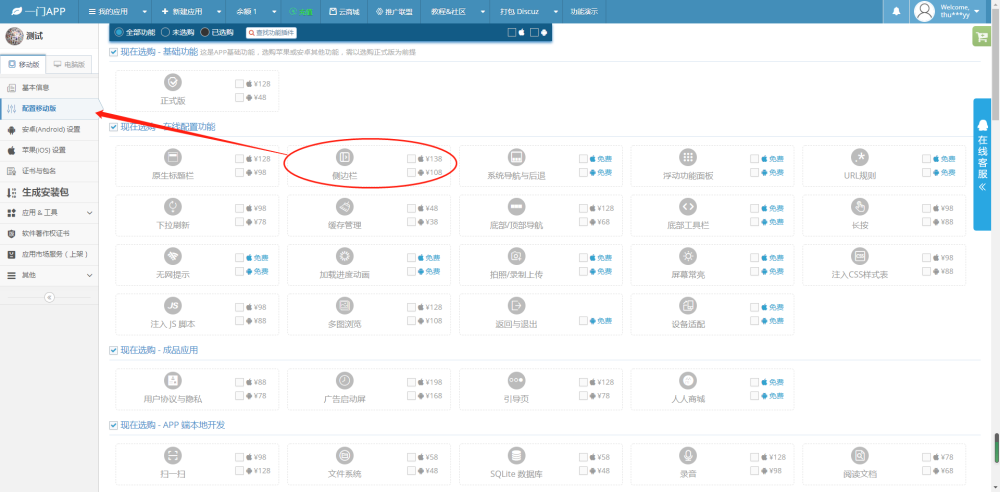Thinkpad X1 Carbon(以下简称x1c)是联想旗下的一款商用笔记本电脑系列,因其轻薄、高性能、高质量等优异的特点深受商务人士喜爱。除了原装的Windows系统,有部分用户想在x1c上安装安卓系统进行开发。本文将对x1c安卓开发的原理、方法和具体操作进行详细介绍。
一、原理
x1c的CPU默认是Intel系列,而安卓系统是基于ARM架构的。因此,要在x1c上进行安卓开发需要通过模拟器或虚拟机等方式进行模拟。当前比较流行的软件有VirtualBox、Genymotion、Android Studio等,它们均支持在Windows系统上运行安卓模拟器。
二、方法
1.安装VirtualBox
VirtualBox是一款免费的虚拟机软件,可以在x1c上模拟出多个操作系统环境,包括安卓系统。用户需要先到官网下载并安装VirtualBox,然后下载对应的安卓镜像文件。
2.安装Genymotion
Genymotion是一款基于VirtualBox的安卓模拟器,支持模拟各种安卓设备,其界面友好、速度快、基本功能齐全。用户需要先在Genymotion网站注册账号,并下载对应的安卓镜像文件和Genymotion软件进行安装。
3.安装Android Studio
Android Studio是Google官方推出的安卓开发环境,支持在Windows系统上进行安卓模拟器开发。用户可以在官网下载并安装Android Studio,安装时需要选择“Custom”安装类型,勾选“Android Virtual Device”选项,安装完成后即可开始安卓开发。
三、具体操作
1. VirtualBox安装和操作
在VirtualBox主界面,点击“新建”按钮,输入虚拟机的名称和类型、操作系统和版本等。在“内存大小”的选项中,根据电脑的配置来分配内存大小。在完成虚拟系统的设置后,点击“启动”按钮,虚拟机即可运行。
2. Genymotion安装和操作
在Genymotion软件中,点击“添加”按钮,在弹出的对话框中选择对应的安卓镜像文件,然后选择相应的设备和硬件配置,点击“Create”按钮,即可生成一个新的虚拟机。在虚拟机列表中,点击相应的虚拟机,然后点击“Start”按钮,即可启动。
3. Android Studio安装和操作
首先需要下载对应的安卓镜像文件和Java开发工具。在Android Studio环境中,选择“Create New Project”,填写项目名称和选择对应的安卓版本等。在完成项目设置后,点击“Run”按钮,即可启动安卓模拟器。
四、注意事项
1. 内存充足
安卓开发需要大量的计算和内存资源,因此在x1c上安卓开发时需要保证内存充足,并进行相关的硬件配置升级。
2. 软件兼容性
不同的虚拟机或模拟器软件在不同的Windows系统上可能存在兼容性问题,需要根据实际情况进行选择和操作。
3. 安全性
安装虚拟机或模拟器时需要谨慎,来源不明的软件可能会带有病毒或恶意软件等。因此,要从正规官方渠道下载和使用相关软件。
总之,x1c上进行安卓开发需要了解其原理,掌握相应的软件安装和操作方法,并注意相关的注意事项。望读者在进行实践前做好相关的准备和技术储备,以达到最佳的开发体验。